Содержание
- 2. Операционная система (ОС). ОС- ПРОГРАММА, ОТВЕЧАЮЩАЯ ЗА УПРАВЛЕНИЕ И РАБОТУ КОМПЬЮТЕРА, КОНТРОЛИРУЮЩАЯ ФУНКЦИОНИРОВАНИЕ ТЕХНИЧЕСКИХ И ПРОГРАММНЫХ
- 3. Виды ОС.
- 4. Назначение системной среды Windows обеспечивает управление ресурсами компьютера, выполнение прикладных программ, взаимодействие пользователя с компьютером, обеспечивает
- 5. В Windows реализован единый объектный подход к данным и программам. Все, с чем пользователь имеет дело
- 6. Объекты Windows Среди объектов, с которыми работает пользователь в Windows, следует выделить: файл, папку, графические объекты
- 7. Понятие интерфейса. Интерфейс – это взаимодействие компьютера и человека в форме диалога.
- 8. Графический интерфейс Windows Интерфейс системной среды Windows является графическим и основан на использовании хорошо организованной системы
- 9. Понятие файла. Одним из объектов системной среды Windows является файл.
- 10. Файл – это информация, хранящаяся в долговременной памяти как единое целое и обозначенная именем. Имя файла
- 11. В компьютере материальными носителями для длительного хранения информации являются магнитные диски и ленты, лазерные диски. Данные,
- 12. Типы файлов
- 13. Давать файлу имя, которое не поясняет его содержание Сохранять файл в той папке, где его потом
- 14. Кроме имени и типа параметрами файла также являются: размер файла, дата и время создания, значок. Размер
- 15. Дата и время создания файла. Эти параметры тоже характеризуют файл и записываются по определенным правилам. Например,
- 17. Действия над файлами Над файлом можно выполнить набор стандартных действий. Такие действия, как «создать», «сохранить», «закрыть»,
- 18. Запомните !!! Правило работы с объектами Windows: «Выдели объект и выполни над ним действие»!!!
- 20. Скачать презентацию

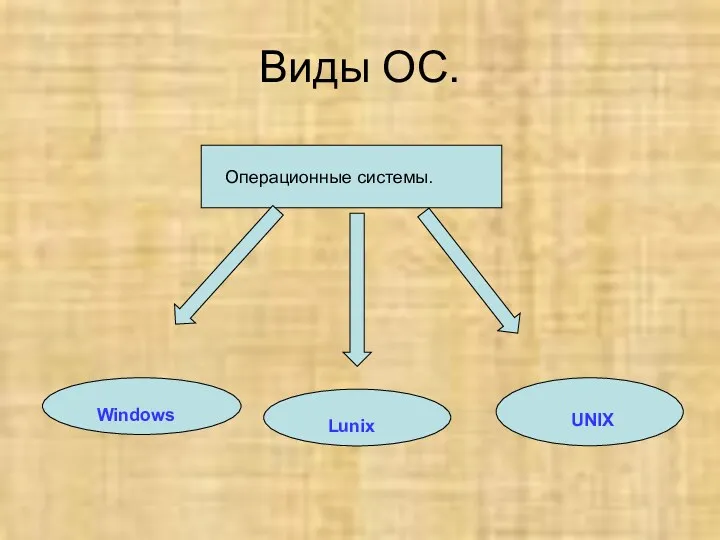



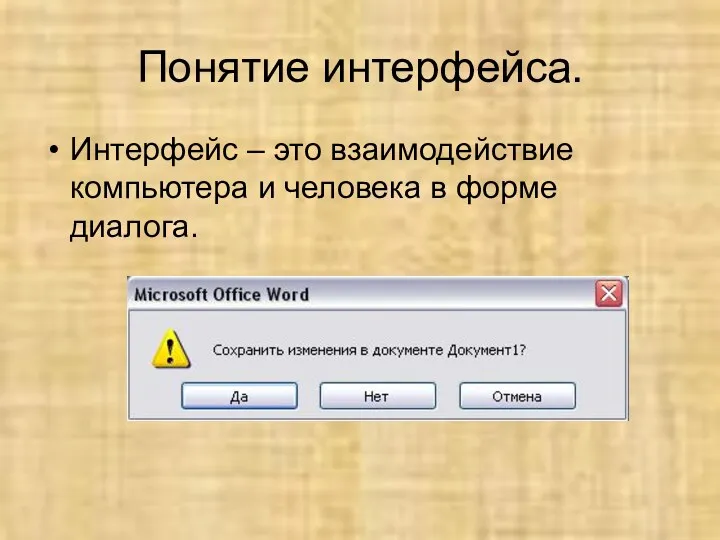

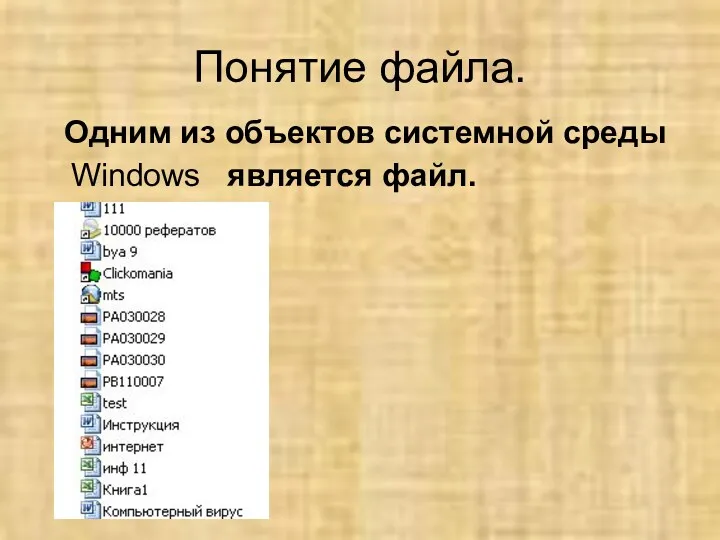






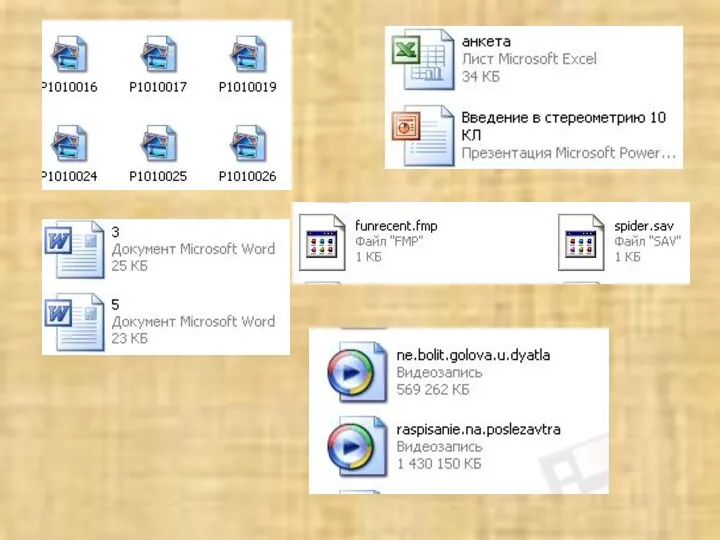


 План-конспект урока
План-конспект урока Наноэлектроника. Физические основы. Методы формирования наноразмерных структур. Перенос носителей заряда
Наноэлектроника. Физические основы. Методы формирования наноразмерных структур. Перенос носителей заряда Системы счисления. 9 - 10 класс
Системы счисления. 9 - 10 класс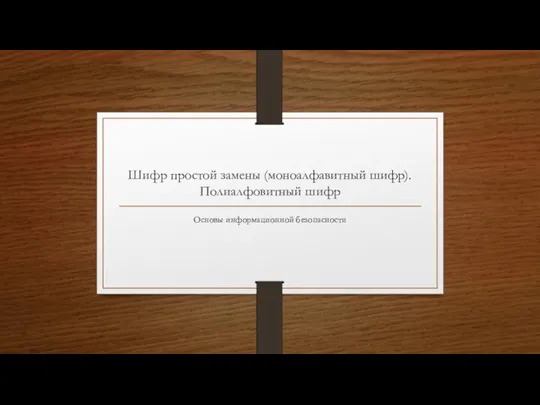 Шифр простой замены (моноалфавитный шифр). Полиалфовитный шифр
Шифр простой замены (моноалфавитный шифр). Полиалфовитный шифр Путешествие в страну Информатика (8 класс)
Путешествие в страну Информатика (8 класс) Дисклеймер. Выбор оффера
Дисклеймер. Выбор оффера Влияние социальных сетей на подростков
Влияние социальных сетей на подростков Основы информационной безопасности. Практическая работа 2. Основы криптографии
Основы информационной безопасности. Практическая работа 2. Основы криптографии Інженерія програмного забезпечення: пряма, зворотна та емпірична. (Лекція 1)
Інженерія програмного забезпечення: пряма, зворотна та емпірична. (Лекція 1)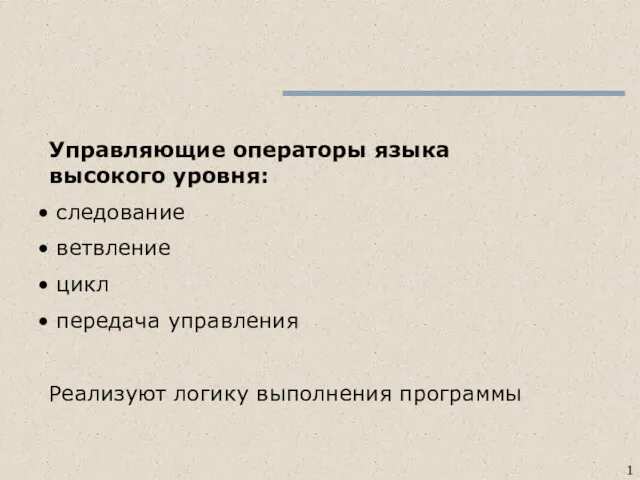 Управляющие операторы языка высокого уровня. Лекция 3
Управляющие операторы языка высокого уровня. Лекция 3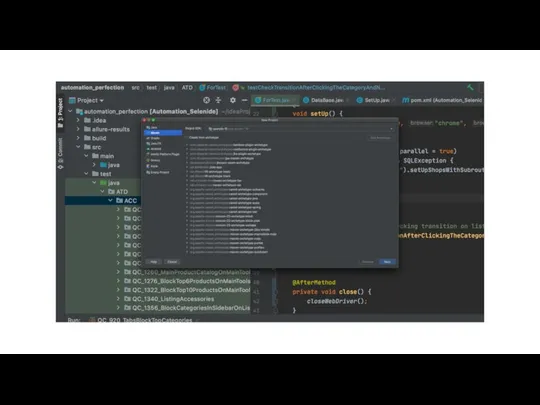 Информация для программного проекта, поддерживаемого Maven
Информация для программного проекта, поддерживаемого Maven Расследование компьютерных преступлений
Расследование компьютерных преступлений Мемы как явление субкультуры
Мемы как явление субкультуры Инструкция для мерчендайзера по работе с программой SalesWorks. Установка мобильного модуля SWE. (Часть 2)
Инструкция для мерчендайзера по работе с программой SalesWorks. Установка мобильного модуля SWE. (Часть 2) Виды аналоговых сигналов в канале телекоммуникационной системы. Практическая работа
Виды аналоговых сигналов в канале телекоммуникационной системы. Практическая работа Тема 1. Системы связи. Лекция 2. Сигналы электросвязи
Тема 1. Системы связи. Лекция 2. Сигналы электросвязи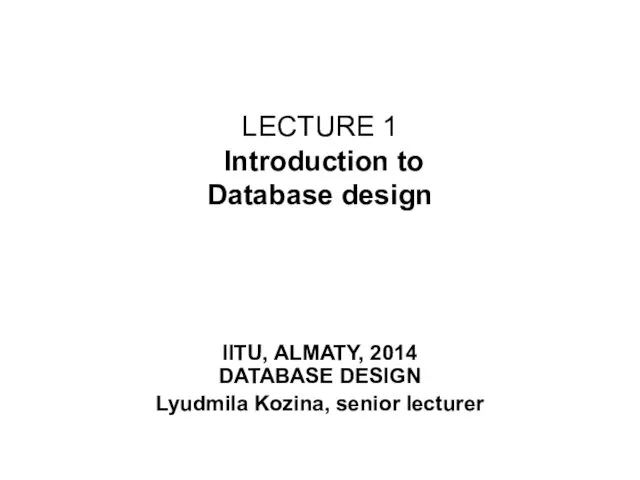 Introduction to Database design
Introduction to Database design Форматирование текстовых документов
Форматирование текстовых документов Контент-план
Контент-план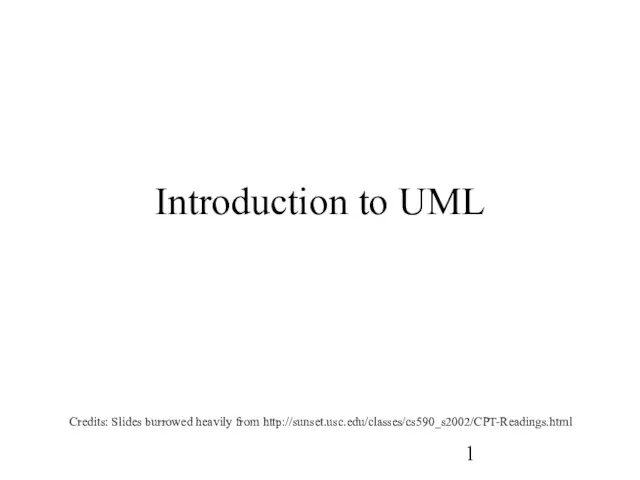 Introduction to UML
Introduction to UML Антивирусные средства защиты информации
Антивирусные средства защиты информации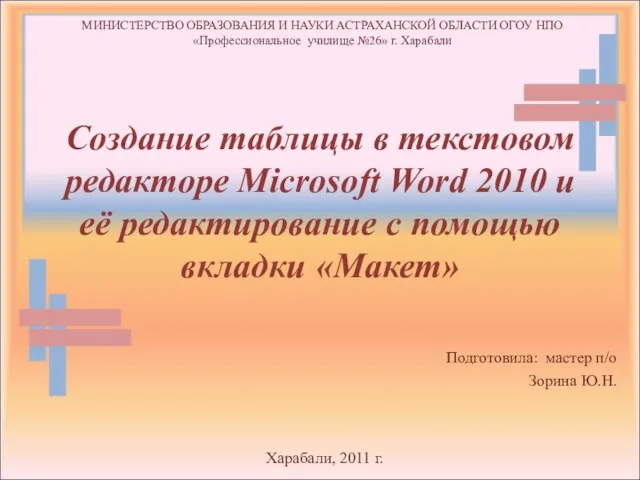 Создание таблицы в текстовом редакторе Microsoft Word 2010 и её редактирование с помощью вкладки Макет
Создание таблицы в текстовом редакторе Microsoft Word 2010 и её редактирование с помощью вкладки Макет API-Телефония. Что такое API-Телефония’?
API-Телефония. Что такое API-Телефония’? План создания информационной модели
План создания информационной модели Развитие информационной грамотности школьников на библиотечных уроках
Развитие информационной грамотности школьников на библиотечных уроках Определение и свойства алгоритмов
Определение и свойства алгоритмов Ардуино. Микроконтроллер
Ардуино. Микроконтроллер Электронная переписка
Электронная переписка